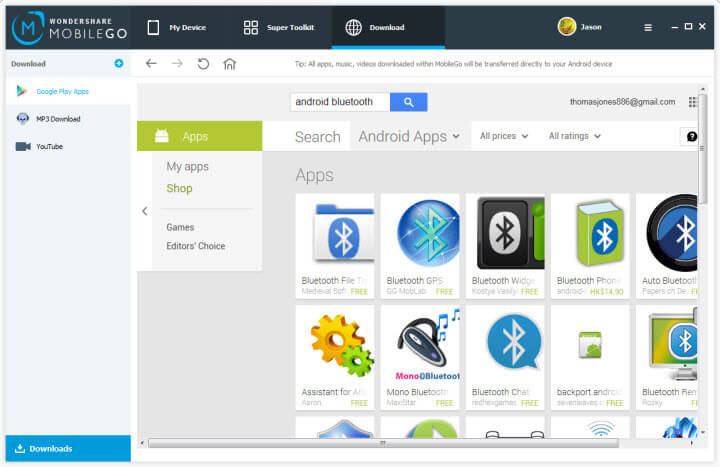सामग्री
-
Android के प्रबंधक
- 1.1 android डिवाइस प्रबंधक
- 1.2 android संपर्क प्रबंधक
- 1.3 android एसएमएस प्रबंधक
- 1.4 android App प्रबंधक
- 1.5 android फोटो प्रबंधक
- 1.6 android Podcast प्रबंधक
- 1.7 android WiFi प्रबंधक
- 1.8 android ब्लूटूथ प्रबंधक
- 1.9 android पासवर्ड प्रबंधक
- 2.0 android विभाजन प्रबंधक
- 2.1 android व्यय प्रबंधक
- 2.2 android के ऑडियो प्रबंधक
- 2.3 android के ROM प्रबंधक
- 2.4 android बैटरी प्रबंधक
- 2.5 android टास्क प्रबंधक
- 2.6 android स्टार्टअप प्रबंधक
- 2.7 android विंडो प्रबंधक
- 2.8 android डाउनलोड प्रबंधक
- 2.9 android कॉल प्रबंधक
- 3.0 android के रूट प्रबंधक
- 3.1 android अधिसूचना प्रबंधक
- 3.2 android स्मृति प्रबंधक
- 3.3 android डेस्कटॉप प्रबंधक
- 3.4 android अद्यतन प्रबंधक
- 3.5 android संग्रहण प्रबंधक
- 3.6 परियोजना प्रबंधक android
नाम ब्लूटूथ स्कैंडिनेवियाई प्रौद्योगिकी से बनती है। यह डेनिश राजा Harald ब्लूटूथ के बाद नामित किया गया था। आज हमारे दिन के जीवन में, हम अलग अलग मल्टीमीडिया उपकरणों की तरह smartphones, पीडीए है, लैपटॉप, आइपॉड, वीडियो गेम प्रणालियों और अन्य पोर्टेबल उपकरणों से घिरे रहे हैं। सभी या उनमें से ज्यादातर ब्लूटूथ प्रौद्योगिकी उन में एम्बेडेड है।
भाग 1: क्या बिल्कुल ब्लूटूथ है
ब्लूटूथ एक वायरलेस तकनीक विभिन्न पोर्टेबल और गैर-पोर्टेबल इलेक्ट्रॉनिक और मल्टीमीडिया उपकरणों के बीच डेटा स्थानांतरित करने के लिए प्रयोग किया जाता है। इस तकनीक की मदद से हम भेजने और सुरक्षित रूप से और जल्दी से फ़ाइलें प्राप्त कर सकते हैं। ब्लूटूथ में डेटा संचरण की दूरी आमतौर पर अप to30 पैर या 10 मीटर, बेतार संचार के अन्य साधनों की तुलना में छोटा है। हालांकि, इस प्रौद्योगिकी eradicates डोरियों, केबल, एडेप्टर का उपयोग करें और किसी भी अन्य मीडिया निर्देशित और इलेक्ट्रॉनिक उपकरणों के लिए wirelessly एक-दूसरे के बीच संवाद परमिट।
भाग 2: फायदे और नुकसान Bluetooth तकनीक का
| फायदे | नुकसान |
|---|---|
| 1. दृष्टि की एक स्पष्ट रेखा synced उपकरणों के बीच की आवश्यकता नहीं | 1. (ऊपर 1mbps) हस्तांतरण की गति से अन्य वायरलेस प्रौद्योगिकी की तुलना में धीमी है। (4 एमबीपीएस) |
| 2. कोई केबल और तारों की आवश्यकता | 2. कम सुरक्षित अन्य वायरलेस तकनीक की तुलना |
| 3. कम बिजली की आवश्यकता होती है | 3. नहीं सभी मल्टीमीडिया उपकरणों के साथ संगत |
| 4. सरल और सुरक्षित उपयोग करने के लिए | |
| 5. कोई हस्तक्षेप | |
| 6. मजबूत |
भाग 3: जोड़ी & एक Android मोबाइल ब्लूटूथ के माध्यम से कनेक्ट करने के लिए कैसे?
Android के अंत में एप्पल, माइक्रोसॉफ्ट और ब्लैकबेरी ब्लूटूथ स्मार्ट तैयार क्रांति में शामिल हो गया है। इसका मतलब है कि Android संचालित उपकरणों गोलियों की तरह, smartphones अब ब्लूटूथ स्मार्ट तैयार उपकरणों के नवीनतम ओएस चल रहे हैं और किसी भी ब्लूटूथ सक्षम उत्पाद की तरह कीबोर्ड या headphones के साथ भी संगत होगा।
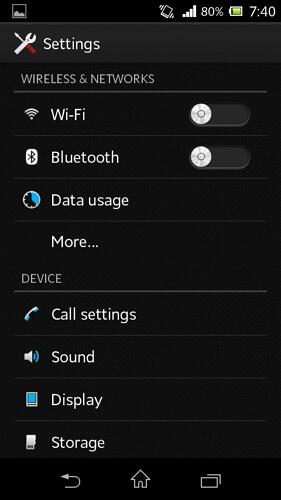 चरण 1। सेटिंग्स, तो वायरलेस एंड नेटवर्कहै, तो ब्लूटूथ सेटिंग्स करने के लिए जाओ.
चरण 1। सेटिंग्स, तो वायरलेस एंड नेटवर्कहै, तो ब्लूटूथ सेटिंग्स करने के लिए जाओ.
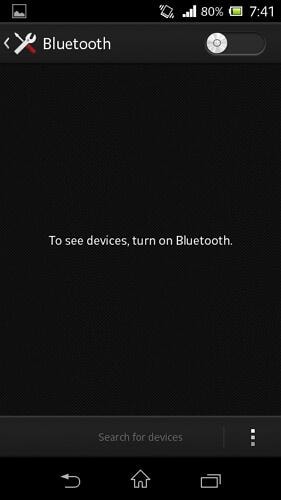 चरण 2। पर आपका ब्लूटूथ स्विच करें और सुनिश्चित करें कि आपकी डिवाइस के लिए अन्य सभी डिवाइस दिखाई देता है।
चरण 2। पर आपका ब्लूटूथ स्विच करें और सुनिश्चित करें कि आपकी डिवाइस के लिए अन्य सभी डिवाइस दिखाई देता है। 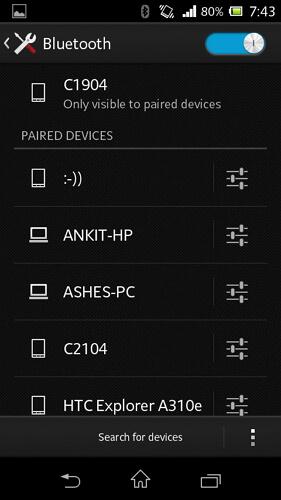 चरण 3। जोड़ी करने के लिए डिवाइस के लिए खोज।
चरण 3। जोड़ी करने के लिए डिवाइस के लिए खोज। 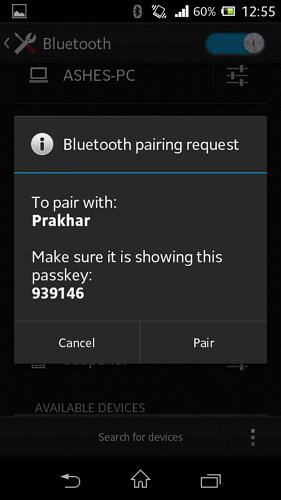 चरण 4। आप करने के लिए उपलब्ध डिवाइसेज़ सूची से कनेक्ट करें और पासकी दर्ज करें (या बस मामलों के अधिकांश में मैच के लिए) चाहते हैं और जोड़ी क्लिक करें डिवाइस का नाम टेप करें.
चरण 4। आप करने के लिए उपलब्ध डिवाइसेज़ सूची से कनेक्ट करें और पासकी दर्ज करें (या बस मामलों के अधिकांश में मैच के लिए) चाहते हैं और जोड़ी क्लिक करें डिवाइस का नाम टेप करें.
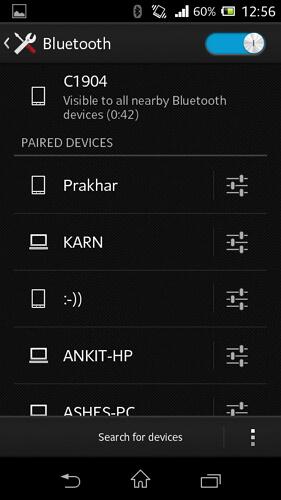 चरण 5। आप डिवाइस को युग्मित डिवाइस सूची में बनती दिखाई देगी।
चरण 5। आप डिवाइस को युग्मित डिवाइस सूची में बनती दिखाई देगी। भाग 4: क्या आप Android उपकरणों में ब्लूटूथ के साथ क्या कर सकते हैं
ब्लूटूथ की मदद से हमारे Android उपकरणों में हम कर सकते हैं:
1) भेजें और अन्य ब्लूटूथ सक्षम डिवाइसेस से डेटा प्राप्त करें।
2) संगीत खेलने के लिए और हमारे वायरलेस सक्षम ब्लूटूथ हेडसेट पर कॉल करें।
3) कनेक्ट हमारे सभी परिधीय उपकरणों के कंप्यूटर, प्रिंटर, स्कैनर आदि की तरह
4) गोलियों, पीसी आदि जैसे विभिन्न मल्टीमीडिया उपकरणों के बीच डेटा सिंक्रनाइज़ करें
भाग 5: Android ब्लूटूथ और उनके समाधानों के साथ पांच आम समस्याएं
Q1. मैं अपने Android ब्लूटूथ अन्य उपकरणों के साथ जोड़ी नहीं कर सकते। यह हर समय विफल हो जाता है। मुझे क्या करना चाहिए?
समाधान:
• बिजली उपकरणों के बंद और पर वापस। एक नरम रीसेट कभी कभी एक मुद्दा को हल कर सकते हैं। में और हवाई जहाज मोड से बाहर जा रहा द्वारा ऐसा करने के लिए एक आसान तरीका है।
• डिवाइस फ़ोन सूची से हटाएँ और इसे पुन: rediscover करने का प्रयास करें। आप इस डिवाइस का नाम, तो Unpair पर दोहन कर सकते हैं।
• यदि आपको अपने फ़ोन और पीसी के बीच एक ही समस्या का अनुभव कर रहे हैं अपने पीसी के लिए उपयुक्त ड्राइवर डाउनलोड करें।
• यकीन है कि बनाने में एक दूसरे के आसपास के करीब दो उपकरणों रहे हैं।
Q2. मैं फ़ाइलें मेरी डिवाइस से दूसरे में स्थानांतरित नहीं कर सकता। मुझे क्या करना चाहिए?
समाधान: सभी डेटा और स्पष्ट कैश बाहर किसी भी ब्लूटूथ app करने के लिए संबंधित।
चरण 1। सेटिंग्स पर जाएँ
चरण 2। क्षुधा विकल्प का चयन करें।
चरण 3। सभी टैब का चयन करें
चरण 4। अब ढूँढें और ब्लूटूथ app पर टैप करें।
चरण 5। डेटा साफ़, साफ़ कैश और बल को क्रमश: बंद करें का चयन करें।
डेटा साफ़, साफ़ कैश और बल को क्रमश: बंद करें का चयन करें।
रीसेट करने के लिए, आप नीचे दिए गए चरणों का पालन कर सकते हैं।
चरण 1। सेटिंग्स पर जाएँ.
चरण 2। बैकअप का चयन करें और विकल्प को रीसेट।
चरण 3। अब नीचे रीसेट कारखाने डेटा पर ठोकर।
चरण 4। बाद में कुछ मिनटों के बाद आपका फ़ोन रीसेट करें पुनरारंभ करें और करेंगे।
Q3. मैं मेरा फोन ब्लूटूथ कार के साथ कनेक्ट नहीं कर सकता। मुझे क्या करना चाहिए?
समाधान:
• फोन से और साथ ही कार से अपने सभी ब्लूटूथ प्रोफाइल हटा दें।
• बिजली उपकरणों के बंद और पर वापस। एक नरम रीसेट कभी कभी एक मुद्दा को हल कर सकते हैं। में और हवाई जहाज मोड से बाहर जा रहा द्वारा ऐसा करने के लिए एक आसान तरीका है।
• सुनिश्चित करें कि आपका फ़ोन आपकी कार द्वारा की खोज की जा करने के लिए सभी डिवाइसों के लिए दिख रहा है।
Q4. मैं अपने ब्लूटूथ हेडसेट या बाह्य वक्ताओं मेरे फोन करने के लिए कनेक्ट करने की कोशिश की, लेकिन मैं किसी भी ध्वनि नहीं सुन सकते। मुझे क्या करना चाहिए?
समाधान:
• एक हेडसेट या बाह्य वक्ताओं से जुड़ा के साथ अपने मोबाइल फ़ोन को पुनरारंभ करें।
• अपने मोबाइल फोन रीसेट: अपने फ़ोन को रीसेट करने के लिए कैसे पर उपरोक्त चरणों का पालन करें।
• एसडी कार्ड निकालें और इसे फिर से सम्मिलित है। यह कभी कभी मदद मिलती है क्योंकि आपके एसडी कार्ड दखल किया जा सकता।
• यदि आप इसे एक और ब्रांड के साथ की जगह SanDisk एसडी कार्ड है: SanDisk ब्रांड एसडी कार्ड सैमसंग आकाशगंगा मोबाइल फोन के साथ कुछ समस्या है। तो अगर आप SanDisk मेमोरी कार्ड, बदलें एक अलग ब्रांड स्मृति कार्ड के साथ यह और यह समस्या तय करना चाहिए का उपयोग कर रहे हैं।
Q5. मेरे ब्लूटूथ अपने Android फोन उन्नयन के बाद काम नहीं है। मुझे क्या करना चाहिए?
समाधान:
• कोशिश unpairing और करने के लिए कनेक्ट करने के लिए इच्छित डिवाइस की मरम्मत।
• उपयोग OTA (हवा) से अधिक का अद्यतन करें और अपने फोन बाद में रीसेट करें। इस तरह कीड़े आमतौर पर इस विधि द्वारा तय कर रहे हैं।
6 भाग: शीर्ष 5 Android ब्लूटूथ प्रबंधक तेजी से ब्लूटूथ कनेक्शन बनाने के लिए
| नाम | मूल्य | समीक्षाएँ |
|---|---|---|
| ब्लूटूथ ऑटो से कनेक्ट | नि: शुल्क | 4/5 |
| BToolkit: ब्लूटूथ प्रबंधक | नि: शुल्क | 4/5 |
| ऑटो ब्लूटूथ | नि: शुल्क | 4/5 |
| ब्लूटूथ प्रबंधक एकीकृत परिपथों | भुगतान किया | 2.7/5 |
| ब्लूटूथ फोन पर | नि: शुल्क | 4.2/5 |
1. ब्लूटूथ ऑटो से कनेक्ट
यह वास्तव में ठीक से काम बहुत कुछ Android ब्लूटूथ प्रबंधकों में से एक है। यह स्वचालित रूप से करने के लिए अपने Android डिवाइस जोड़ता है जब ब्लूटूथ मुड़ता है या जब आपके Android डिवाइस स्क्रीन पर चला जाता है। शुरू में आप अपने Android डिवाइस मैन्युअल रूप से पहली बार के लिए कनेक्ट करना होगा और फिर से आगे यह स्वचालित रूप से आपके Android डिवाइस पहचान लेगा। तुम उपकरणों के लिए प्राथमिकता देकर कई Bluetooth उपकरणों के एक ही समय में कनेक्ट कर सकते हैं। लेकिन कभी कभी यह सिर्फ आपके Android डिवाइस का पता लगा नहीं कर सकता या ऑटो ब्लूटूथ सुविधा के कुछ मोबाइल फोन पर काम नहीं करता है।
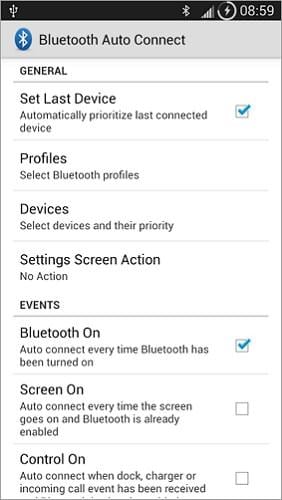
2. Btoolkit ब्लूटूथ प्रबंधक
Btoolkit ब्लूटूथ प्रबंधक स्वतः Android उपकरणों स्कैन करता है और आपके संपर्क में से एक के साथ एक Android डिवाइस को देता है ताकि आप उन्हें आसानी से पहुँच सकते हैं। आप सॉर्ट, Android उपकरणों की सूची को फ़िल्टर कर सकते हैं और यहां तक कि अपने संपर्कों के साथ पसंदीदा चित्रों या संगीत साझा करें। तथापि, यह Android संस्करण 4.1 + के साथ कुछ मुद्दों के रूप में इसे कम उपकरणों पिन के साथ जोड़ी नहीं कर सकते है।
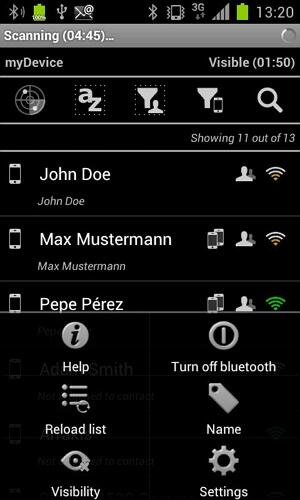
3. ऑटो ब्लूटूथ
इस Android ब्लूटूथ प्रबंधक एक कॉल प्राप्त करने पर और के रूप में जल्दी के रूप में कॉल समाप्त होता है आपका चयनित डिवाइस के लिए स्वचालित रूप से जोड़ता है। यह ब्लूटूथ सत्ता को फिर से सहेजने के लिए अक्षम करता है। इस app अगर तुम एक कार ड्राइविंग कर रहे हैं क्योंकि आप आवक कॉल्स रोक के बिना ले जा सकते हैं उपयोगी है। यह भी काफी अपने बैटरी जीवन में सुधार।
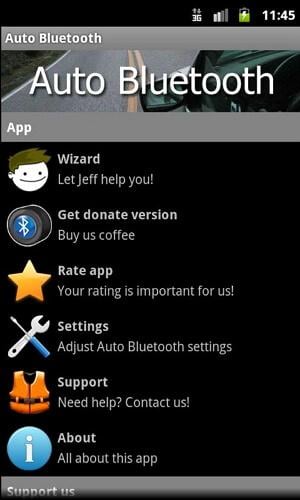
4. ब्लूटूथ प्रबंधक एकीकृत परिपथों
यदि आप एक संगीत प्रेमी हैं, Android के लिए इस ब्लूटूथ प्रबंधक आप के लिए विकसित किया है। यह आपके दूरस्थ Android उपकरणों को प्रबंधित करें और अपने वायरलेस हेडसेट या वायरलेस प्रस्तुतकर्ता पर संगीत खेलने के लिए एक सरल उपकरण है। सिर्फ Bluetooth प्रबंधक आईसीएस के माध्यम से Android डिवाइस कनेक्ट करें और सक्षम / अक्षम ऑडियो सुविधा चेक बॉक्स। हालांकि, वहाँ दो नकारात्मक अंक हैं: सबसे पहले, यह ठीक से ऑडियो धारा नहीं है और वहाँ एक अंतराल है कभी कभी; दूसरे, आप इस अनुप्रयोग के लिए भुगतान किया है।
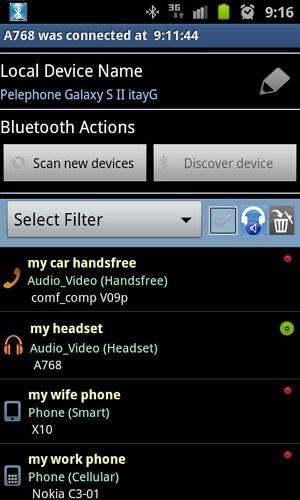
5. कॉल पर ब्लूटूथ
इस ब्लूटूथ फोन app पर स्वचालित रूप से पर ब्लूटूथ चला है जब तुम एक फोन कॉल पर हैं। और बाद में जब तुम अंत में कॉल यह पॉवर सेवर मोड करने के लिए बदल जाता है। जब आप मिलाया वॉइस कॉल का उपयोग करने के लिए कोशिश कर रहे हैं, इसे ब्लूटूथ चालू नहीं है। आपके डिवाइस पूरी तरह से चार्ज किया जाता है के बाद भी, यह बंद ब्लूटूथ बारी नहीं करता।
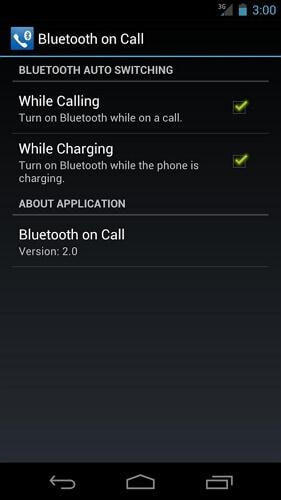
भाग 7: Wondershare MobileGo for Android के साथ Android ब्लूटूथ प्रबंधक क्षुधा का प्रबंधन करने के लिए कैसे
एक एक दुकान उपकरण अनायास Android ब्लूटूथ प्रबंधक क्षुधा का प्रबंधन करने के लिए।
- डाउनलोड करें और किसी भी Android Bluethooth प्रबंधक गूगल चलायें स्टोर से स्थापित करें
- आयात करें और पीसी से Android के लिए एकाधिक ब्लूटूथ प्रबंधक स्थापित करें
- निर्यात पीसी के लिए अपने वांछित ब्लूटूथ managemnet क्षुधा
- अपने पसंदीदा ब्लूटूथ प्रबंधक Facebook, चहचहाना या एसएमएस के माध्यम से Android के लिए साझा करें।
- Android के ब्लूटूथ प्रबंधक apps एसडी कार्ड के लिए ले जाएँ।
- 3000 + Android फोन और गोलियों के साथ संगत है।
नोट: मैक संस्करण नहीं करता पहुँच Google Play स्टोर का समर्थन, एसडी कार्ड के लिए apps ले जाएँ या क्षुधा को साझा।
स्थापित करें/स्थापना रद्द करें/निर्यात/शेयर ब्लूटूथ प्रबंधक Android Apps के लिए
डाउनलोड और Wondershare MobileGo for Android आपके कंप्यूटर पर स्थापित करें। इसे शुरू करने और आप इस सॉफ़्टवेयर का प्राथमिक पृष्ठ पर ले जाया जाएगा।
क्लिक Apps और आप app पृष्ठ पर भूमि जाएगा जहाँ आप अपने डिवाइस पर स्थापित सभी उपलब्ध apps देख सकते हैं। अब यहाँ आपको एक नया app स्थापित कर सकते हैं, किसी भी पहले से स्थापित अनुप्रयोग या निर्यात/ले जाएँ/शेयर अपने app की स्थापना रद्द करें।